Motionユーザガイド
- ようこそ
-
- ジェネレータ使用の概要
- ジェネレータを追加する
-
- イメージジェネレータの概要
- 「網目」ジェネレータ
- 「セルラー」ジェネレータ
- 「チェッカーボード」ジェネレータ
- 「雲」ジェネレータ
- 「単色」ジェネレータ
- 「同心円状ポルカドット」ジェネレータ
- 「同心円シェイプ」ジェネレータ
- 「グラデーション」ジェネレータ
- 「グリッド」ジェネレータ
- 「日本的パターン」ジェネレータ
- 「レンズフレア」ジェネレータ
- 「マンガ線」ジェネレータ
- 「ベール」ジェネレータ
- 「ノイズ」ジェネレータ
- 「単色光線」ジェネレータ
- 「Op Art 1」ジェネレータ
- 「Op Art 2」ジェネレータ
- 「Op Art 3」ジェネレータ
- 「重なった円」ジェネレータ
- 「放射状バー」ジェネレータ
- 「ソフトグラデーション」ジェネレータ
- 「スパイラル」ジェネレータ
- 「らせん描画」ジェネレータ
- 「らせん描画」オンスクリーンコントロールを使う
- 「スター」ジェネレータ
- 「ストライプ」ジェネレータ
- 「Sunburst」ジェネレータ
- 「Truchetタイル」ジェネレータ
- 「2色光線」ジェネレータ
- 変更したジェネレータを保存する
-
- フィルタの概要
- フィルタをブラウズする/プレビューする
- フィルタを適用する/取り除く
-
- フィルタ・タイプの概要
-
- 「カラー」フィルタの概要
- 「ブライトネス」フィルタ
- 「チャンネルミキサー」フィルタ
- 「カラーバランス」フィルタ
- 例: 2つのレイヤーのカラーバランスを設定する
- 「カラーカーブ」フィルタ
- 「カラーカーブ」フィルタを使う
- 「減色」フィルタ
- 「カラーホイール」フィルタ
- 「カラーホイール」フィルタを使う
- 「カラー化」フィルタ
- 「コントラスト」フィルタ
- 「カスタムLUT」フィルタ
- 「カスタムLUT」フィルタを使う
- 「ガンマ」フィルタ
- 「グラデーション着色」フィルタ
- 「HDRツール」フィルタ
- 「ヒュー/サチュレーション」フィルタ
- 「ヒュー/サチュレーションカーブ」フィルタ
- 「ヒュー/サチュレーションカーブ」フィルタを使う
- 「レベル」フィルタ
- 「ネガティブ」フィルタ
- 「OpenEXRトーンマッピング」フィルタ
- 「セピア」フィルタ
- 「しきい値」フィルタ
- 「色合い」フィルタ
-
- 「ディストーション」フィルタの概要
- 「ブラックホール」フィルタ
- 「バルジ」フィルタ
- 「バンプマップ」フィルタ
- 「ディスクワープ」フィルタ
- 「ドロップレット」フィルタ
- 「地震」フィルタ
- 「魚眼」フィルタ
- 「上下/左右反転」フィルタ
- 「びっくりハウス」フィルタ
- 「ガラスブロック」フィルタ
- ガラスディストーション
- 「複眼」フィルタ
- 「鏡像」フィルタ
- 「ページめくり」フィルタ
- 「ポーク」フィルタ
- 「極座標」フィルタ
- 「屈折」フィルタ
- 「リング状レンズ」フィルタ
- 「波紋」フィルタ
- 「スクレイプ」フィルタ
- 「球」フィルタ
- 「スターバースト」フィルタ
- 「ストライプ」フィルタ
- 「ターゲット」フィルタ
- 「タイニープラネット」フィルタ
- 「渦巻き」フィルタ
- 「水中」フィルタ
- 「波」フィルタ
-
- 「スタイライズ」フィルタの概要
- 「ノイズを追加」フィルタ
- 「不良フィルム」フィルタ
- 「画質の悪いテレビ」フィルタ
- 「円形スクリーン」フィルタ
- 「円」フィルタ
- 「カラーエンボス」フィルタ
- 「コミック」フィルタ
- 「結晶化」フィルタ
- 「エッジ」フィルタ
- 「押し出し」フィルタ
- 「塗りつぶし」フィルタ
- 「ハーフトーン」フィルタ
- 「線刻スクリーン」フィルタ
- 「ハイパス」フィルタ
- 「凹凸」フィルタ
- 「線画」フィルタ
- 「ラインスクリーン」フィルタ
- 「縮小/拡大」フィルタ
- 「ノイズディゾルブ」フィルタ
- 「ピクセル化」フィルタ
- 「ポスタライズ」フィルタ
- 「レリーフ」フィルタ
- 「スリットスキャン」フィルタ
- 「スリットトンネル」フィルタ
- 「テクスチャスクリーン」フィルタ
- 「ビネット」フィルタ
- 「ウェービースクリーン」フィルタ
- Final Cut Pro向けにフィルタパラメータを公開する
- アルファチャンネルでフィルタを使う
- フィルタのパフォーマンス
- カスタムフィルタを保存する
-
- 環境設定とショートカットの概要
-
- キーボードショートカットの概要
- ファンクションキーを使う
- 一般的なキーボードショートカット
- 「オーディオ」リストのキーボードショートカット
-
- ツールのキーボードショートカット
- 変形ツールのキーボードショートカット
- 「選択/変形」ツールのキーボードショートカット
- 「クロップ」ツールのキーボードショートカット
- 「ポイントを編集」ツールのキーボードショートカット
- 「シェイプを編集」ツールのキーボードショートカット
- パンとズームツールのキーボードショートカット
- シェイプツールのキーボードショートカット
- 「ベジェ」ツールのキーボードショートカット
- 「Bスプライン」ツールのキーボードショートカット
- ペイントストロークツールのキーボードショートカット
- テキストツールのキーボードショートカット
- シェイプ・マスク・ツールのキーボードショートカット
- 「ベジェマスク」ツールのキーボードショートカット
- 「Bスプラインマスク」ツールのキーボードショートカット
- トランスポートコントロールのキーボードショートカット
- 表示オプションのキーボードショートカット
- HUDのキーボードショートカット
- 「インスペクタ」のキーボードショートカット
- 「キーフレームエディタ」のキーボードショートカット
- レイヤーのキーボードショートカット
- 「ライブラリ」のキーボードショートカット
- 「メディア」リストのキーボードショートカット
- 「タイムライン」のキーボードショートカット
- キーフレーム設定のキーボードショートカット
- シェイプとマスクのキーボードショートカット
- 3Dのキーボードショートカット
- その他のキーボードショートカット
- Touch Barショートカット
- 素材を別のコンピュータに移動する
- GPUを操作する
- 用語集
- 著作権

「ランダムモーション」ビヘイビア
「ランダムモーション」ビヘイビアは、オブジェクトの位置をアニメートして、キャンバス上のランダムなパスに沿ってオブジェクトを移動させます。「ランダムモーション」ビヘイビアは、同時に動かしたい大量のオブジェクトに対して、さまざまなアニメーションパスを作成できます。たとえば、キャンバスの中に10個のオブジェクトを配置して、それらすべてに「ランダムモーション」ビヘイビアを適用することができます。
このビヘイビアによって生成される動きはランダムに見えますが、ユーザが設定したパラメータグループによって事前に決まっています。パラメータを変更しない限り、このビヘイビアが作り出すアニメーションパスは同じままです。ランダムに生成されたパスが気に入らない場合は、HUDまたは「ビヘイビア」インスペクタのシード値の右にあるボタンをクリックすると、新しいランダムシードの数値が生成されます。この数値が、新しいパスを生成するために使われます。
「ランダムモーション」ビヘイビアは、他のビヘイビアによって作成された、オブジェクトの位置に作用するアニメーションパスにバリエーションを加えるものとして使うこともできます。次の例では、「周回」ビヘイビアが設定されたオブジェクトに「ランダムモーション」を追加した結果、中心の周りを移動するのは前と同じですが、軌道から軌道へとより不規則なアニメーションパスが作り出されています。
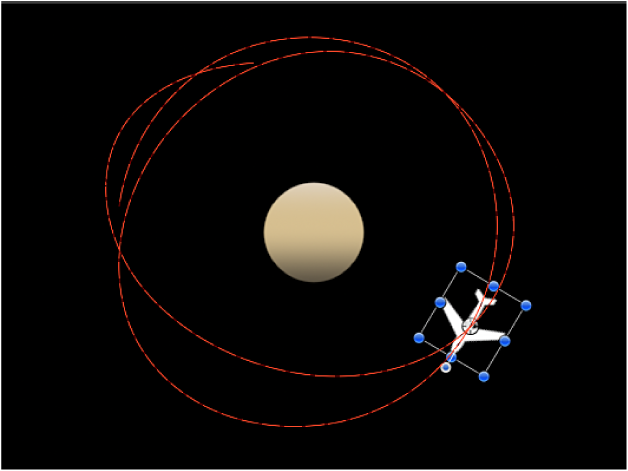
「ビヘイビア」インスペクタのコントロールを使って、このビヘイビアを調整します:
サブオブジェクトに適用: このビヘイビアが、グループ、パーティクルエミッタ、リプリケータ、テキストレイヤーなど、複数のオブジェクトを含むオブジェクトに適用されたときに表示されるチェックボックスです。このチェックボックスを選択すると、親オブジェクト内のすべてのオブジェクトは、個別に作用を受けます。このチェックボックスの選択を解除すると、親オブジェクト内のすべてのオブジェクトが一様にビヘイビアの作用を受けます。
量: アニメーションパスの長さを変えることで、オブジェクトの移動速度を定義するスライダです。値を大きくすると、動きが速くなり、アニメーションパスが長くなります。
周波数: アニメーションパスのうねりやカーブの数を指定するためのスライダで、表示されるアニメーションパスの曲がりかたで確認することができます。値を大きくすると、アニメーションパスに、より多くのカーブができます。値を小さくすると、よりまっすぐなアニメーションパスになります。
ノイズ量: 「量」パラメータで指定されたアニメーションパスの形状に、さらに小刻みな動作を加える度合いを決めるためのスライダです。値を大きくすると、よりギザギザしたアニメーションパスになります。
ドラッグ: オブジェクトがアニメーションパスに沿って移動する速度を制御するスライダです。「量」パラメータは、アニメーションパスの長さを制御しますが、「ドラッグ」パラメータは、アニメーションパス全体を縮小/拡大します。
範囲X、Y、Z: ランダムモーションが作用する空間を指定するボタンです。たとえば、XとYを有効にすると、XY面上でモーションが発生し、YとZを有効にすると、YZ面上で発生します。
ランダムシード: このビヘイビアのその他のパラメータで設定した値に基づいて新しいアニメーションパスを生成するためのランダムシード数を選択するボタンです。